word打开后无法编辑 无法编辑的Word文档如何修改
更新时间:2024-01-13 17:51:29作者:jiang
当我们打开一个Word文档却发现无法编辑时,可能会感到困惑和焦虑,无法编辑的Word文档可能会给我们带来许多不便,特别是当需要对其进行修改或添加内容时。不必担心因为我们可以采取一些简单的步骤来解决这个问题。本文将介绍几种常见的方法,帮助我们修改无法编辑的Word文档,以便重新获得对文档的控制权。无论是通过修复文档损坏问题,还是通过设置文档的保护选项,我们都可以找到适合自己的解决方案。接下来让我们一起来了解这些方法吧。
操作方法:
1.我们找到不能编辑的Word文档,然后右键点击该文档。在弹出菜单中选择“属性”菜单项。
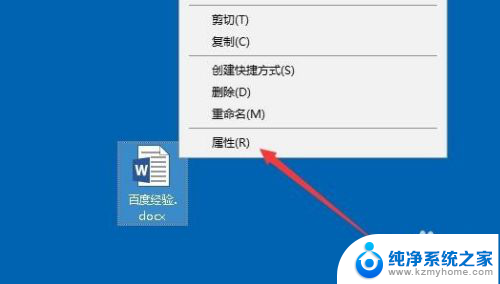
2.接下来在打开的属性窗口中,我们看一下只读前面是否有勾选。
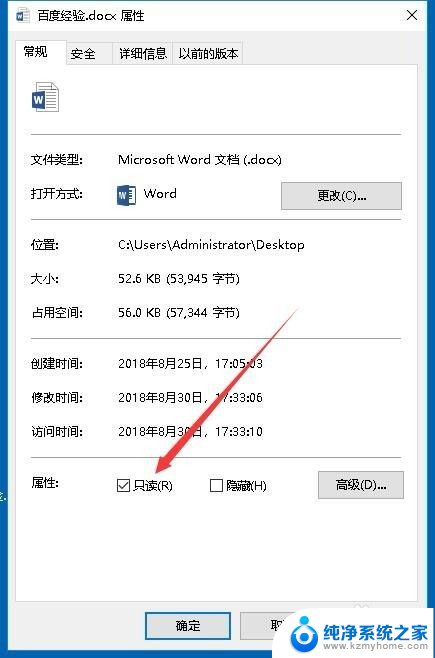
3.如果只读前面有勾选的话,我们取消其勾选,然后点击确定按钮就可以了。
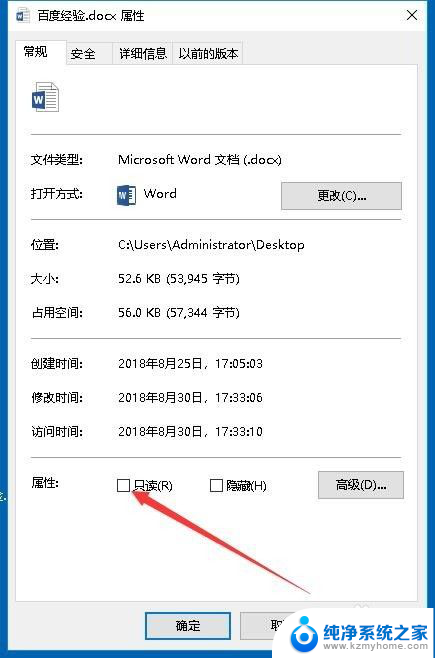
以上是word打开后无法编辑的全部内容,如果您遇到这种情况,您可以按照以上方法解决,希望这能对您有所帮助。
word打开后无法编辑 无法编辑的Word文档如何修改相关教程
- 如何在电脑上编辑word文档 使用Word编辑文档的注意事项
- word 无法编辑 Word文档打不开怎么办
- word怎么删除水印文字 word文档水印无法编辑怎么办
- 文档怎样编辑页码 Word编辑页码的方法
- wps打开不能编辑怎么办 wps无法编辑文档怎么办
- word只读文件怎么改为可编辑 word只读文档改为可编辑文档步骤
- wps保护的文档如何编辑 wps保护的文档如何编辑方法
- 手机如何打开文档 手机如何打开和编辑Word文档
- wps文档被限制编辑怎么办 wps文档受保护无法编辑怎么办
- word打印预览可以编辑文档吗 如何在打印预览状态下修改Word文档内容
- 多个word在一个窗口打开 Word如何实现多个文件在一个窗口中显示
- 浏览器分辨率怎么调整 浏览器如何设置屏幕分辨率
- 笔记本电脑开不了机怎么强制开机 笔记本电脑按什么键强制开机
- 怎样看是不是独立显卡 独立显卡型号怎么查看
- 无线网络密码怎么改密码修改 无线网络密码如何更改
- 电脑打印机找 电脑上如何查看设备和打印机设置
电脑教程推荐